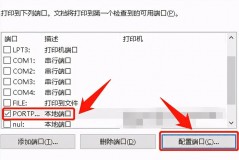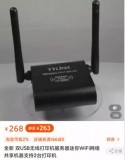在打印过程中,我们常常会遇到这样或那样的故障,如卡纸、打印模糊、进纸不顺、漏墨等等,如果自已对这些故障的处理无从下手,那么将是花钱花力的事情,同时也影响了正常的工作。所以,作为打印机的主人,我们有必要学会处理这些日常故障。事实上,故障处理并不困难,难的是你有没有这个决心。

自己动手不求人 日常打印机故障全知晓
一、纸张故障处理
1、卡纸故障
卡纸是日常打印中最常见的打印故障之一,引起卡纸的主要原因主要有以下三个:
第一,使用劣质纸或纸张受潮。如果检查打印机部件没有出现问题,那么最大的可能就是纸张问题。劣质纸张往往附有许多纸屑,打印过程纸屑落入机器中,从而给搓纸轮造成压力,加大卡纸的可能性。
纸张太轻容易卡纸,特别是进行双面打印时,纸张由于经过一次加热以及墨水渗透打印后已经出现变形,如果这时纸张的重量低于60克,那么就容易出现卡纸现象。纸张受潮,纸张沾有湿所,卡纸也容易出现。

卡纸处理
第二,软件配置出问题。如果软件设置错误也会出现卡纸现象,比方说纸盒放入的是其它尺寸的纸张,但是软件设置中设定的依旧是A4尺寸的纸张,这样就会发生卡纸。有时既不是硬件问题也不是软件问题,打印机内部也没有任何纸张,但是打印机依旧提示卡纸,这时候可以做一下清除内存操作,清除内存操作的方法也很简单的。按“进纸 清洗 电源”, 再按“清洗”10秒。

更换取纸辊
第三,零配件老化。如果一台打印机来使用年限超过一年半以上,零配件就会开始老化,特别是搓纸轮、取纸辊以及分离爪的磨损,这也是造成卡纸的主要原因。如果打印纸刚进入机内就卡纸。这种现象一般是由搓纸轮磨损打滑使打印纸送不到位引起,如果磨损不严重,用一块湿布擦洗清洁几次即可。如果使用一段时间后,又会出现故障。而此时,你还不想更换搓纸轮,可以尝试自己动手把搓纸轮略作处理一下,把搓纸轮上面的皮套撸下来,转180度再套上。或把皮套拿下来在上面缠几圈胶带再把皮套套上,使它的直径加粗,抵消它的磨损。如果使用一段时间,又再出现故障,这时就不得不更换搓纸轮以彻底解决此问题。
对于激光打印机来说,取纸辊也是打印机最易磨损的部分。当盛纸盘内纸张正常,而无法取纸时,往往是取纸辊磨损或弹簧松脱。压力不够,不能将纸送入机器。取纸辊磨损,一时无法更换,可用缠绕橡皮筋的办法进行应急处理。缠绕橡皮筋后,增大了搓纸摩擦力,能使进纸恢复正常。
激光打印机还有一个处理纸张的配件叫做分离爪,作用就是分离纸张,避免纸张跟着圆筒走,造成卡纸。分离爪较容易坏,当它的尖头变钝,沾上融化后的碳粉会进而粘住纸张,不能让纸张顺利走出机器。解除故障首先是可以清洁分离爪,如果不行就只有选择更换新的分离爪。在这里特别是提醒的是,激光打印机不能打印铜版纸,逢打必卡。
发生卡纸问题后,先关闭打印机电源,然后根据卡纸的情况,从外还是从内抽出纸张,这个时候要特别小心,要防止纸片遗留在打印机内部。

卡纸故障
2、进纸不顺故障
除卡纸之外,进纸不顺也经常遇到。第一情况是厚纸进纸难。如打印一些类似卡片纸的厚纸需要人力辅助下才能进纸。这主要是因为搓纸轮材料偏硬或太薄,轮没有粘合性,其次的原因是搓纸轮与托纸板之间的压力偏小。解决方法有两种,第一可以加大托纸板与搓纸轮之间的压力,可以在托纸板下面垫一点东西来增加压力,或剪一张能够围绕搓纸轮一圈的厚纸条,然后把搓纸轮橡胶橡胶掀开,用刚才剪下的纸纸把橡胶垫高即可。除了这个方法之外,你也可以用更厚的橡皮来替换原来较薄的橡皮。

更换搓纸轮
第二种情况是薄纸进纸难。有些时候我们需要打印一些非常薄的纸张,但无论如何都不能进纸。解决方法是:取一张标准A4纸(以薄纸宽度一致即可),将其中进纸一边(一般为窄边)折起5至10毫米;然后将欲打印之薄纸夹上,再折边朝内放进打印机纸盒即可进行正常打印。

更换搓纸轮
第三种情况是纸张乱走。当打印到某一页时突然空走一段纸,然后又自动接着打印下去。这往往是因为打印机使用日久,纸张检测开关触点由于磨损和进入灰尘而产生接触不良,导致打印机作出错误的判断。解决方法是拆开打印机,找到纸张检测开关用酒精仔细清理干净,即可恢复正常。>>
二、操作错误故障
1、打印机出现乱码
在打印过程中页面出现字符乱码现象主要原因是用户使用不当,从而造成数据系统或打印缓存中的内容发生混乱时,就会容易导致打印机打印出怪字符。如有些用户性子比较急,在向打印机发送了打印命令后,发现打印机没有任何动静时又不断重复执行打印命令,这样做的结果是计算机系统无法及时应答如些多的打印请求,系统就会向打印机发出一些错误的指令,从而有可能造成打印非法字符的现象。
最快的解决方法是将计算机和打印机的电源都关闭掉,然后再打开电源重新启动它们,彻底清打印任务除。如果还是无法解决乱码现象,那么尝试重启打印服务器或更新驱动或者重新进行打印设置,乱码现象就会解决。如果还是不行,这时就需要对计算机系统进行杀毒。

打印乱码
2、打印机无响应
当你按了“打印这”之后,打印机仍然无响应。这时就需要进行排查,首先检查电源线或数据线的连续情况,特别在雷雨天气下,短路现象最常发生;其次需要检查是否发送打印的内容太多,从而导致打印机内存不足难以处理;最后,检查你的USB线。由于打印机标配的USB线较短,所以许多用户都采用USB延长线,这时候就要检查它们的端口标准是否一致,如果原来的USB端口是USB1.1标准,而延长线的标准是2.0,两种不同标准的线连接直接的结果是打印机无响应。
3、打印图标消失
有时候明明是按了打印,但是任务栏的打印机图标却消失了。出现这种故障的主要原因是用户频繁对USB线进行热插拨,虽然说目前所有打印机都支持热插拨,但是WinXP操作系统对USB打印机的热插拔支持是有限度的,倘若频繁地插拔打印机接口,或者在打印机工作过程中突然插拔USB接口,很容易导致USB打印机暂时从系统的打印机列表窗口中消失,即使重新开机系统只会弹出“发现新硬件”的提示,但打印机图标有时仍然无法显现出来。
解决方法是:第一步,打开系统的属性设置窗口,单击该窗口中的“硬件”标签,然后在对应的标签页面中单击“设备管理器”按钮,进入到系统的设备列表界面;第二,打开的界面中,仔细检查一下是否多出了一个新的USB选项,要是有的话可以直接双击它,在其后出现的属性设置界面中,可能会看到“可删除”、“断开”这些选项,在缺省状态下其中的“可删除”选项处于取消选中状态。此时,大家只要将“可删除”选项重新选中,再将计算机系统重新启动一下,这样就能让暂时消失的USB打印机图标重新显示出来了。
4、无法打印大文件
这种情况在激光打印机中发生的较多,可能在打印小文件时还是正常的,但是打印大文件时就会死机,这种问题主要是软件故障,你可以查看硬盘上的剩余空间,删除一些无用文件,或者查询打印机内存数量,是否可以扩容。
三、零配件故
1、字车故障

字车
字车又称打印墨盒拖车,在日常打印中字车故障也是相当常见的。如开机后字车总是进不去保护盒,并且来回无规律运动,随机撞到机械框架上。又或者字车运转不流畅,有时候停在一个地方老是响个不停,或者干脆不动。出现这些现象最主要原因是打印机使用时间较长,导杆上的润滑油不足,失去了润滑作用,而且在长期吸附灰尘、细小纤维之后形成的颗粒还会阻碍字车的运行。
最简单的解决方法就是将打印机电源关闭,用洁净布料或质量较好的面巾将导杆以及字车与导杆接触的部位尽量擦拭干净,然后将润滑油滴到打印机导杆上,可以在导杆左右不同的部位都适量地滴上一些,注意不要过多,以免润滑油从导杆上往下滴,最后让字车复位。如果没有多长时间,问题又依旧,这说明导轨老化,字车也需要更换。
2、更换鼓故障

更换感光鼓
对于激光打印机来说,感光鼓是非常重要的部件,但是这个重要的部件的寿命是有限的,一般只有6000—10000张。当发现打印图像淡浅、深浅不匀,且非转印电晕电极及墨粉等原因引起时,则是感光鼓寿命终止,应进行更换。
更换感光鼓比较简单,切断打印机的电源,将硒鼓从打印机上取出来,将两个固定销钉拔出后,粉盒分成感光鼓部分和粉仓部分(复原时感光鼓各磁辊相对,固定孔要吻合),用尖嘴钳夹紧感光鼓两侧的固定销钉分别拔出,可以取出换感光鼓。需要注意的注意新买的感光鼓有一条黑色防曝光封条,在安装前切勿撕去,以防止曝光,待安装好后检查无误才可撕去。
3、调整粉仓架齿轮对位

调整粉仓架齿轮对位
对于激光打印机来说,图像或文字只能打印一半这种现象在实际打印中是很常见的,其中主要原因是出在粉仓架极易错位造成粉仓与硒鼓不能正常接触。当打印机不能正确打印出需要输出的文本图片,你就需要对粉仓架齿轮进行对位调整。
具体做法是:首先打开打印机外壳后,拆开粉仓架上部配件,以便调节齿轮;然后取下上盖板,转动粉仓架至黑色粉盒放置位置,调整两暗标位置,同时在黑色粉仓架另一侧调整另一侧齿轮位置;最后调整两暗标位置。
四、打印故障
1、打印逐渐模糊

打印逐渐模糊
很多用户在使用充满墨的打印机打印资料时,开始的部分文件很清晰,没有任何问题,但是后面的文件内容却开始逐渐模糊甚至变花(墨盒还有墨水)。这种情况其实是因为打印机的喷墨喷头塞造成的。最简单的方法当然是换一个新的,但是想要省钱就要自己动手对喷头进行清先。
2、打印重影
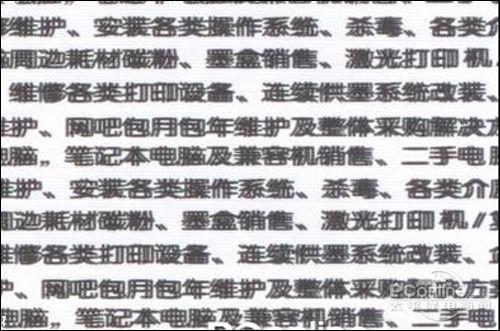
打印重影
在打印过程中,不少用户碰到打印机左右重影或错位的问题,引发这一问题的原因很多,其中最大可能性是这时候喷头在非正常状态下,解决这一问题的方法是进行喷头校准,利用打印机设置里面的打印头校准程序进行喷头校准。

喷头校准
首先,择“开始”->“设置”->“打印机”或“打印与传真”,鼠标右键点击打印机图标,选择“打印首选项”->“维护”或者“应用工具”。根据电脑屏幕的提示进行操作,选择“下一步”,装入A4普通纸,选择“打印”,打印出校准样张;打印完毕后查看校准样张,,样张中共有3组校准图案(#1、#2、#3、),每组有15条竖线,把同组的15条竖线进行比较,选取其中竖线完全对齐的图案,在对应的下拉列表中逐一选择对应的序号,点击“结束”完成打印头校准;如果不能找到合适的竖线校准图案,请选择最接近的竖线编号,然后点击“重新校准”,反复进行此操作,直至找到竖线完全对齐的图案,点击“结束”完成打印头校准。

喷头校准
需要提醒的是,某些时候打印机只有在开了高速打印的情况下才容易出现左右重影,所以如果以上的方法都不能解左右重影的现象,那么在打印的时候关掉高速。
五、灌墨故障
1、喷头堵塞
如果你经常采用灌墨方式,那么喷头堵塞是最常见的故障。最常做的解决方法是进行使用驱动程序清洗喷头几次,一般都可以成功。如果连续几次清洗无效,甚者越清洗断线越多的话,那么就关掉打印机,让墨盒静止10-20个小时,第2天再清洗几次试试。如果不能解决,就只能动手清洗。
最简单的方法是使用超声波清洗机,向清洗机内注入20毫升左右专用清洗液,也可以用无水酒精代替。将取下的喷头放入超声波清洗机里面,以清洗液刚好没住打印头部分为准。盖上清洗机的盖子,按下启动键,机器便开始自动清洗。一般连续清洗不要超过三次,等一个小时后,在连续清洗三次。如果堵头很严重,可以让喷头在清洗机里面浸泡24小时左右。

超声波清洗机
最省钱的方法是将喷头从打印机里面拉出来,然后找一个底面平滑的容器,在容器中加入少许95%浓度的有机溶剂酒精(必须是95%浓度),酒精以刚好覆没打印头不锈钢包边为限(注意不要让PCB板接触到酒精)。浸泡时间一般以2小时至4天不等。浸泡的优点是清洗效果好、不易对打印头造成物理性损害坏。缺点是所需时间较长,难解用户燃眉之急。另一种方法是可以用注射器吸入蒸馏水通过墨盒的通气孔注入墨盒内,过一会儿再将注入的蒸馏水用注射器吸出,这样反复多次将墨盒内的剩墨清洗干净即可。

喷头堵塞-自制清洗墨盒

喷头喷塞-清洗喷头
最省心的方法是准备好一套废弃的墨盒,将废墨盒的顶部扣开,取出里面的海棉,把墨盒清洗干净,然后用原顶部的2/3重新胶接到墨盒上。遇到墨盒堵塞的时候,将上述墨盒换到堵塞的颜色的位置,再往墨盒里注入纯净水,或者酒精以及其它专门的清洗溶液,放置数小时。时间可根据堵塞的程度控制,并且可以反复操作在整个过程中间,墨盒中的水不能干枯。如果把墨盒上的芯片更换后,适当使用清洗程序,效果更好。
2、废墨仓清零

废墨仓
清洗打印头后的墨水称为废墨,废墨过多就会溢出废墨仓,特别是填充墨水或者改装连供都会加重废墨的产生。当废墨仓的废墨达到厂家设置的上限,那么就会停止打印,这个时候需要做两项工作:一是实施废墨计数的置零,让打印机可以恢复打印,即清零;二是清理废墨仓,清洗或更换废墨垫。
首先要说的清零,目前从网站上下载或从经销商处得到的清零软件能够进行清零。不过需要提醒的是,清零只是治标的方法,因为尽管清零后打印机可以正常打印,但是废墨依旧存在,而且会越积越多,当哪天溢满时就会出现“水漫金山”的景象。所以,清零只是治标,只能暂时解决问题,如果要治本就需要清理废墨。
3、清洗废墨垫
废墨垫在打印机最下面,几乎是把打印机大卸八快才能完成,需要十分的耐心和细心,建议打印机拆卸之中最好找张纸记录一下拆卸步骤或者拍摄拆卸步骤以免装不回去。将打印机拆开后,取出废墨仓棉毡取出,放置于清水中浸泡一下,拿出来洗淨、晾干重新装入。如果废墨垫可以在市场购买,或者找些厚点的棉垫换上也行,不过前提一定要吸水性强。

用注射器吸出废墨
如果你觉得拆装打印机太麻烦好,那么可以采用更简单的方法,即采用吸和粘的办法解决废墨问题。吸即是用注射器针头伸进废墨仓,吸出里面的废墨。粘即是使用卫生纸等,用镊子夹住伸进废墨仓,使用卫生纸来粘废墨,然后夹出卫生纸仍掉,重复多次直到干净为止。
六、连供故障
1、废墨外接
如果是改装连供,废墨产生是最多的,如果想一劳永逸,最简单的方法是将废墨外接,即把废墨管直接接出,让废墨直接流入打印外面的废墨瓶中。
在改废墨管之前,你需要准备一个盛装废墨的瓶子,另外需要一段管线,就是连供的供墨管线或一次性输液管也行。第一步,拆开打印机外壳,一般都能看见废墨管,不同的机型,废墨管和废墨垫的位置不尽相同(有此打印机有2根废墨管)。第二步,从废墨垫内拉出废墨管,将准备的管线插入废墨管,尽可能插入的深一些,以防脱落,。注意接废墨管在机内要留有一定的多余长度,大约10-15CM,更不能把废墨管拉直了,这样水泵停止泵墨时,回流的废墨只是停留在废墨管内,低于水泵的高度。第三步,从打印机外壳通气孔中穿胶管,在瓶子的塑料盖上钻个孔,略大于管线,避免产生气阻,最好再套上一小段大一些的硅胶管,防止废墨管自行滑出。第四步,改废墨管外接工作基本完成,盖上废墨瓶盖子,可以用透明胶带粘贴在打印机上,也可以用这种补鞋的软性胶水粘上,废墨快满时,用针筒抽出即可。

废墨外接
2、色彩失真
对于连供系统来说,墨水是最基本最重要的一环,墨水的优劣直接影响故障出现的频率。由墨水引发的最常见的故障是打印的色彩与原稿相比偏色很大,或黑色不够黑,或灰色偏绿、偏红;又或者打印人像照片时层次不够细腻、不够丰富 ;甚至是打印出的色彩与原色彩相比严重失真甚至相反。
解决方法首先是选用优质的墨水,连续供墨系统应选用的墨水必须优于兼容墨盒选用的墨水。如果问题仍然存在,应取下连续供墨系统的输墨管线进行彻底清洗,并更换新的原装墨盒或空墨盒,按照正常色彩顺序重新装配墨盒。正常的四色机色彩排列顺序为:黄色→洋红色→青色→黑色。正常的六色机色彩 排列顺序为:黄色→淡洋红色→洋红色→淡青色→青色→黑色。

自己动手不求人 日常打印机故障全知晓
全文总结:以上笔者所提到的打印机故障都是日常最经常发现的现象,希望所提供的解决方法能为各位打印机用户排忧解难。事实上,打印机之所以有这样或那样的故障,最重要的还是使用者能否正确操作以及日常保养,如果能做到这两点,那么机器故障自然就会少很多。
,